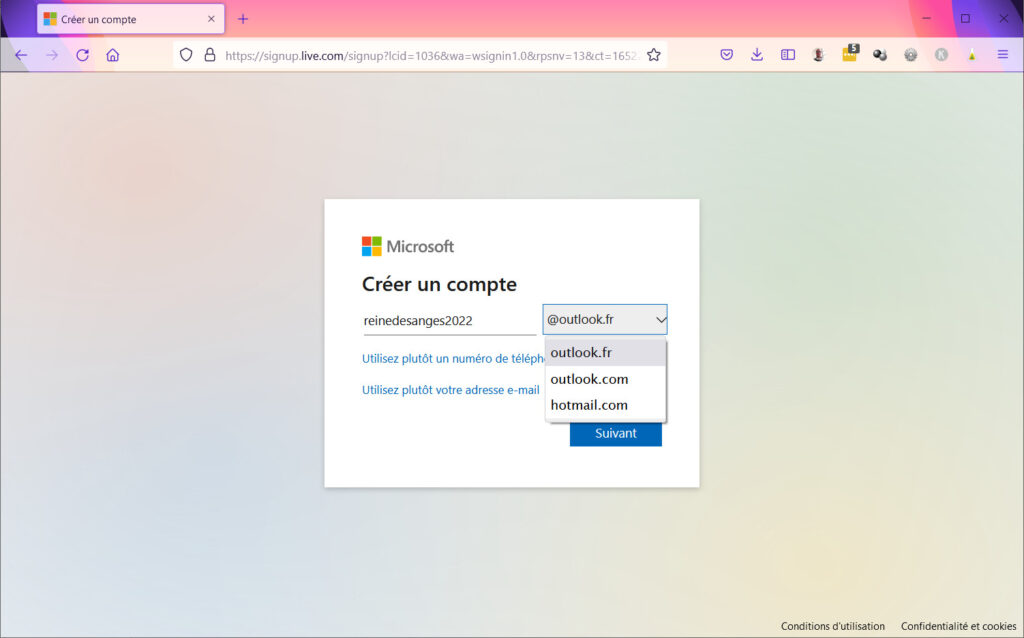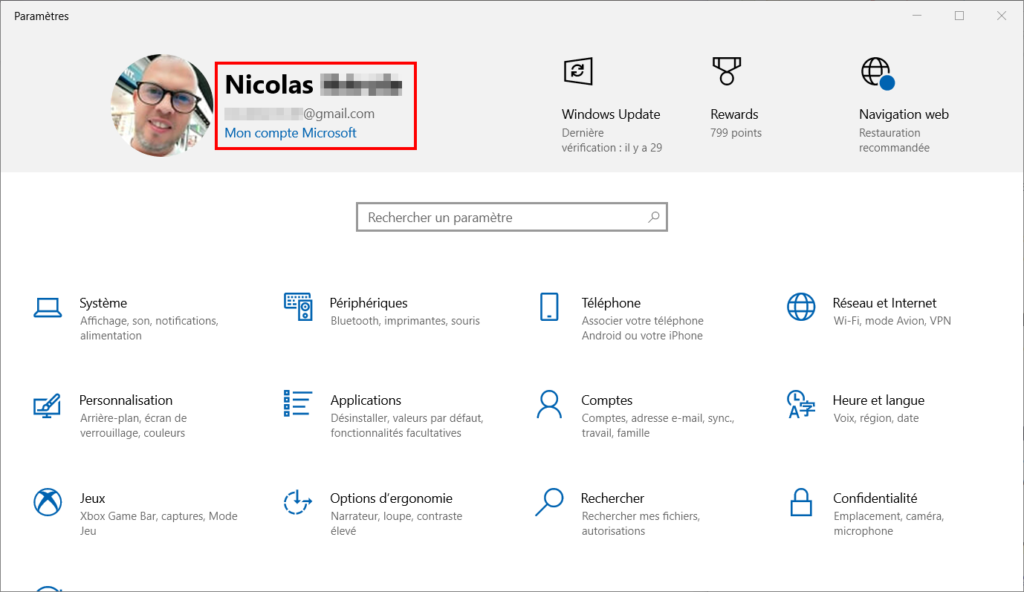Le compte Microsoft est devenu incontournable pour peu qu’on veuille utiliser pleinement les services de Windows et les différentes applications comme Office, OneDrive ou Skype, par exemple.
Aujourd’hui, il est même difficile d’activer la licence d’un pack Office ou d’utiliser les services d’Office 365 sans compte Microsoft. La firme américaine a fait de son compte client une plateforme indispensable et obligatoire. Et on le voit dès qu’on utilise l’un de leurs services : le compte Microsoft est sans cesse réclamé.
Voici quelques applications et services qui requièrent un compte Microsoft :
- Microsoft Edge pour la synchronisation des paramètres, favoris, mots de passe, historique…
- Microsoft Store pour acheter des applications et des jeux ;
- Microsoft Teams pour participer à des visioconférences ;
- Xbox Network (anciennement Xbox Live) pour jouer en ligne avec Xbox ;
- Microsoft Office 365 pour utiliser Word, Excel, PowerPoint…
En sachant cela, nous avons élaboré un tutoriel complet pour vous aider à créer un compte Microsoft depuis un PC suivi d’une FAQ des questions essentielles au sujet du compte Microsoft.
Créer un compte Microsoft
Il existe deux façons de créer un compte Microsoft : avec votre adresse e-mail existante ou avec une nouvelle adresse e-mail (@outlook.fr, @outlook.com ou @hotmail.com).
Dans la mesure du possible, nous vous conseillons fortement d’utiliser l’adresse e-mail à laquelle vous avez le plus souvent recours.
en utilisant votre adresse e-mail
- Allez sur la page web Compte Microsoft (account.microsoft.Com) et cliquez sur Créer un compte.
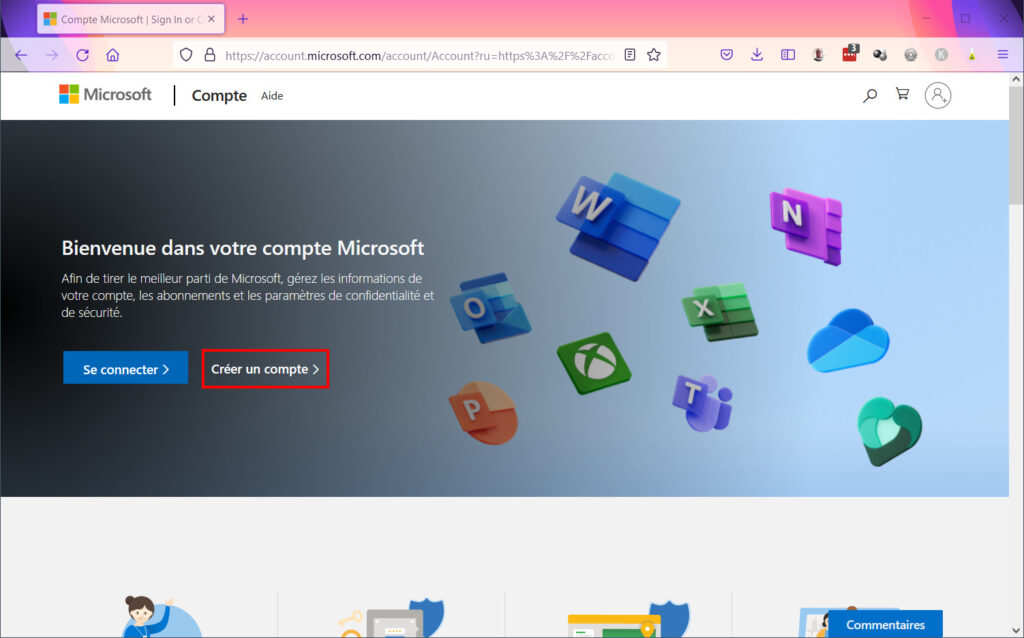
- Entrez votre adresse e-mail habituelle et faites Suivant.
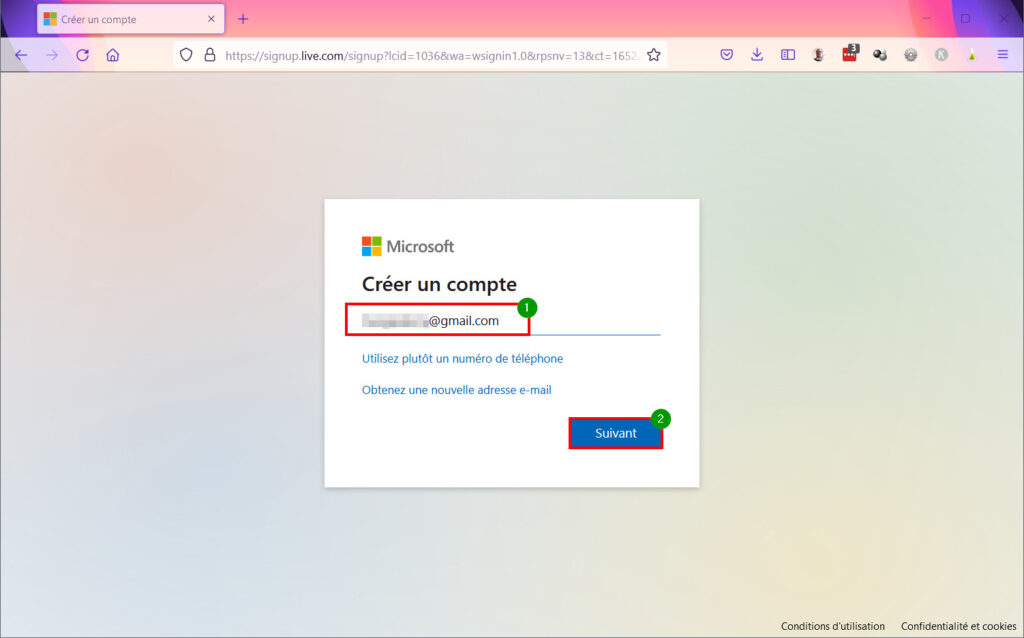
- Microsoft vous invite maintenant à créer un mot de passe sécurisé. Écrivez-le et cliquez sur Suivant.
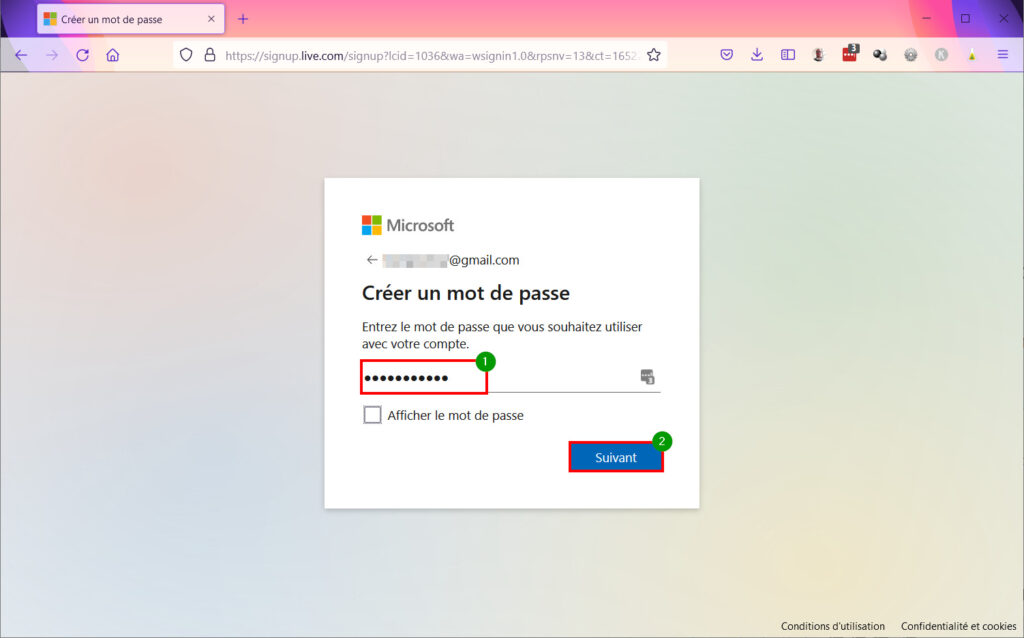
- Pour créer votre compte, Microsoft a besoin de savoir la région où vous vivez et votre date de naissance (qui détermine surtout que vous êtes majeur). Renseignez-les et faites Suivant.
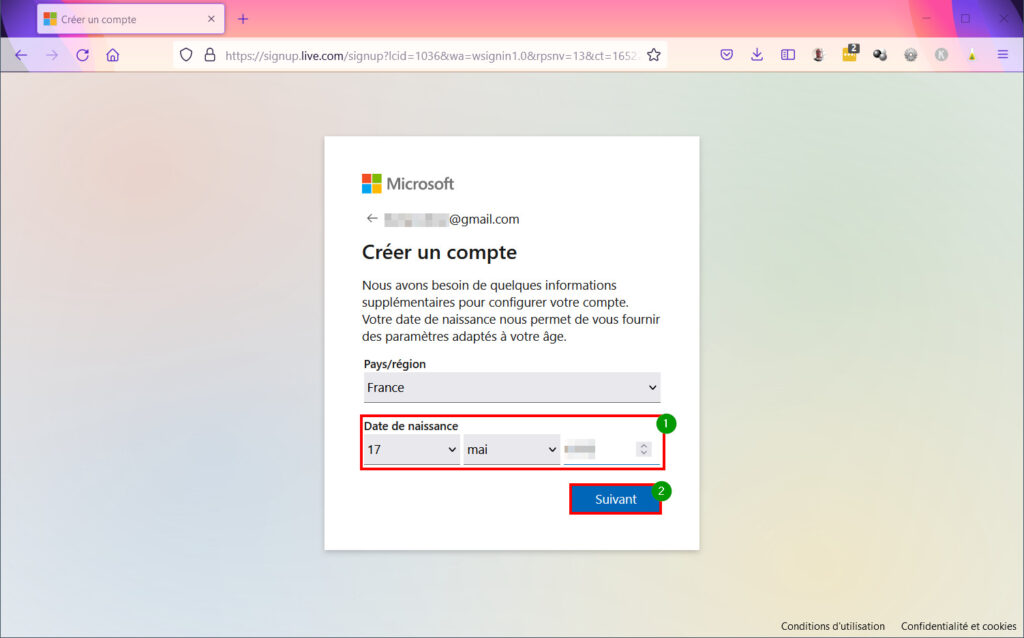
- Laissez cette fenêtre ouverte et ouvrez un onglet pour consulter votre messagerie électronique. Lisez le message de l’équipe des comptes Microsoft et copiez le code fourni dans le mail.
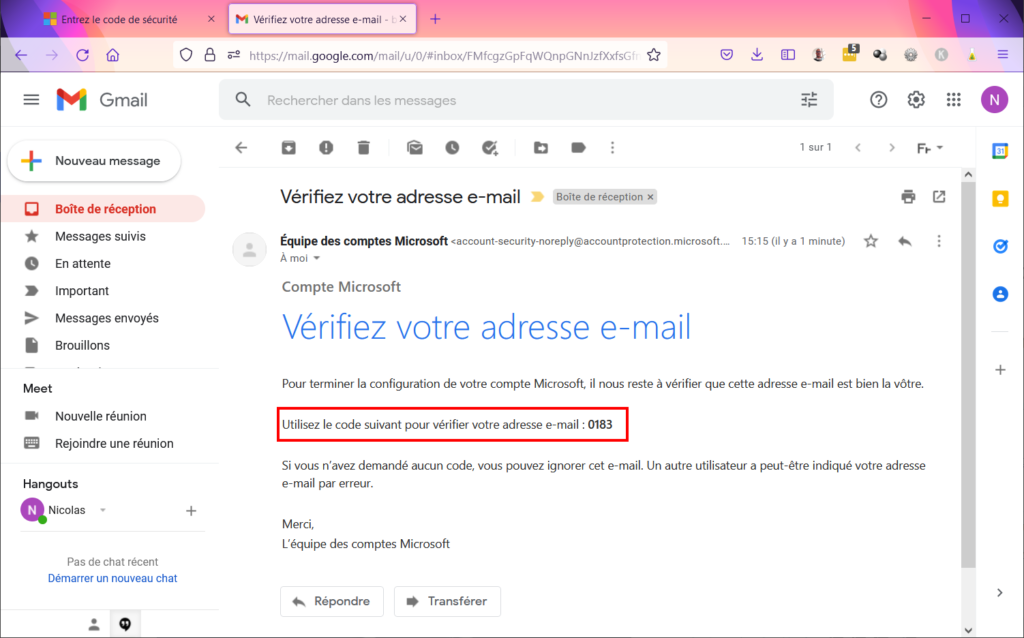
- Retournez dans le précédent onglet et entrez le code de sécurité dans la ligne adéquate, puis faites Suivant.
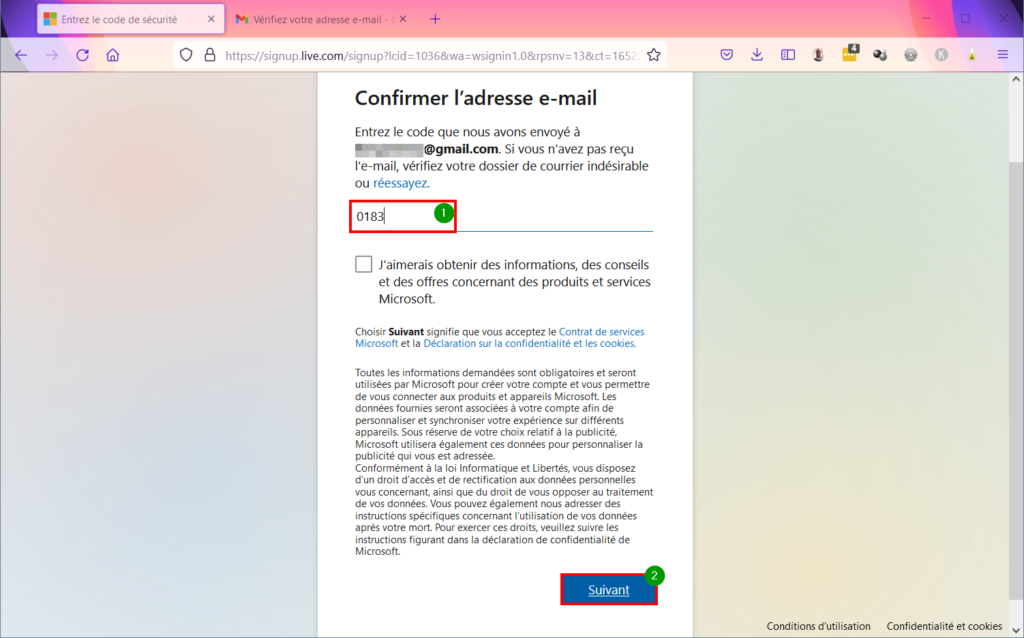
- Le site vous demande ensuite de résoudre une énigme pour vérifier que vous n’êtes pas un robot. Faites Suivant.
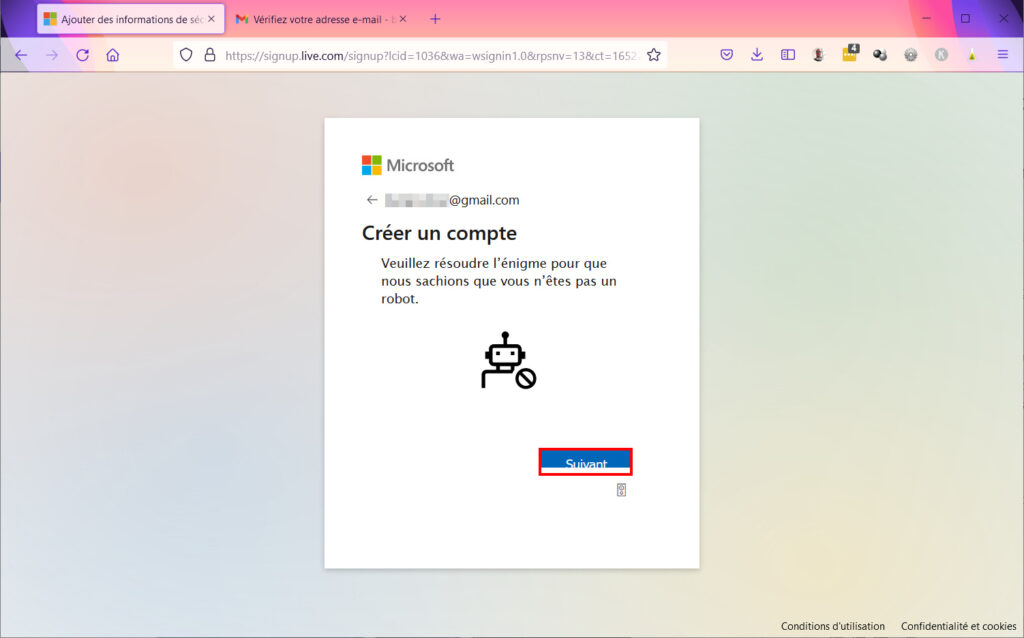
- Suivez les instructions. Ici, il s’agit de cliquer sur l’image comportant un singe.
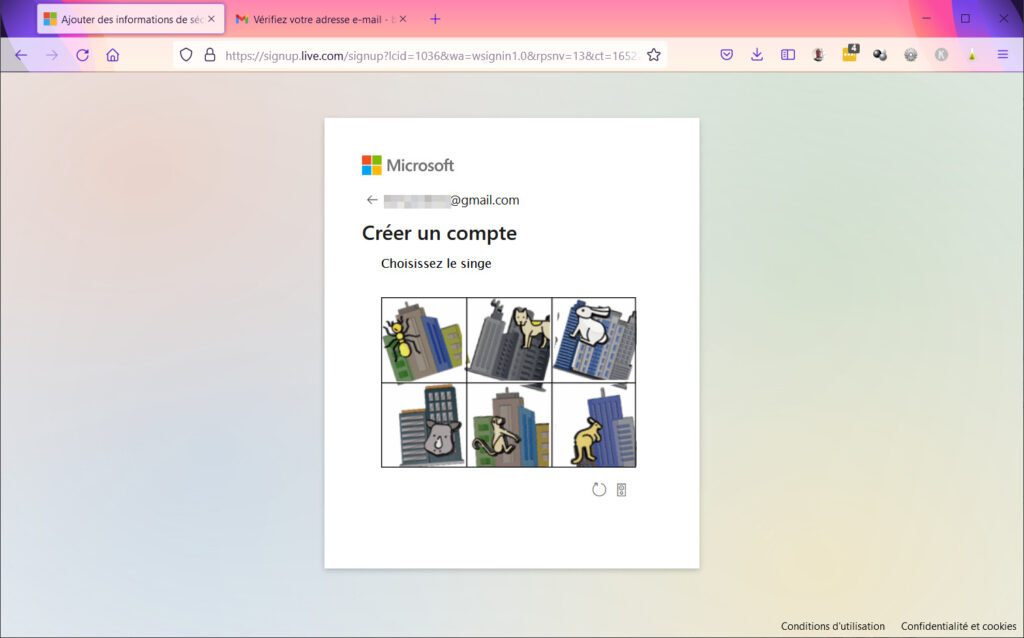
- Choisissez ensuite Oui ou Non pour rester ou non connecté.
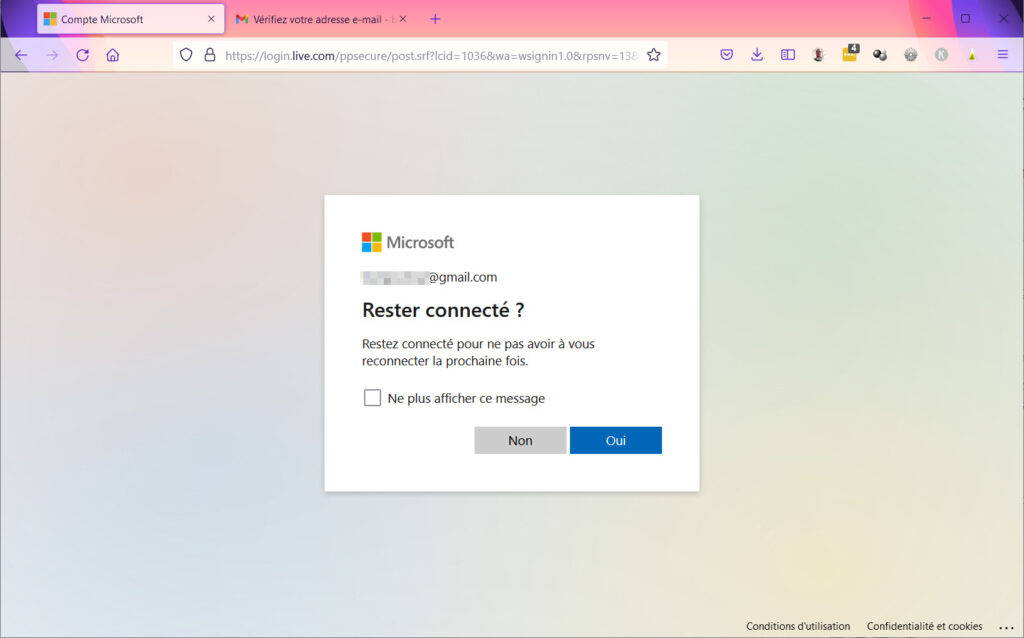
- Votre compte Microsoft est créé !
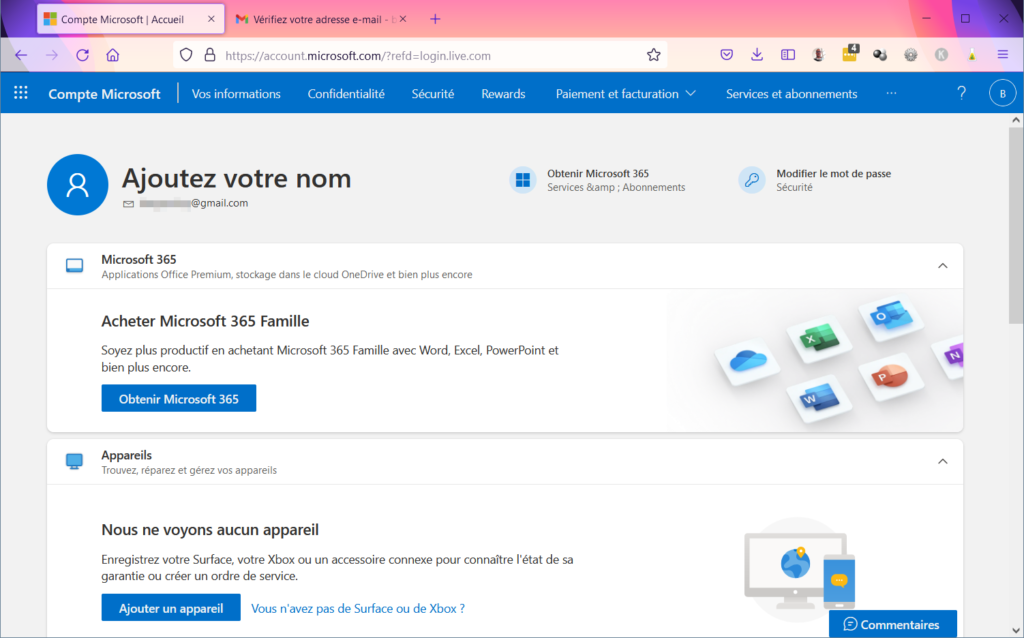
en créant une nouvelle adresse e-mail
- Rendez-vous sur la page web Compte Microsoft (account.microsoft.Com) et cliquez sur Créer un compte.
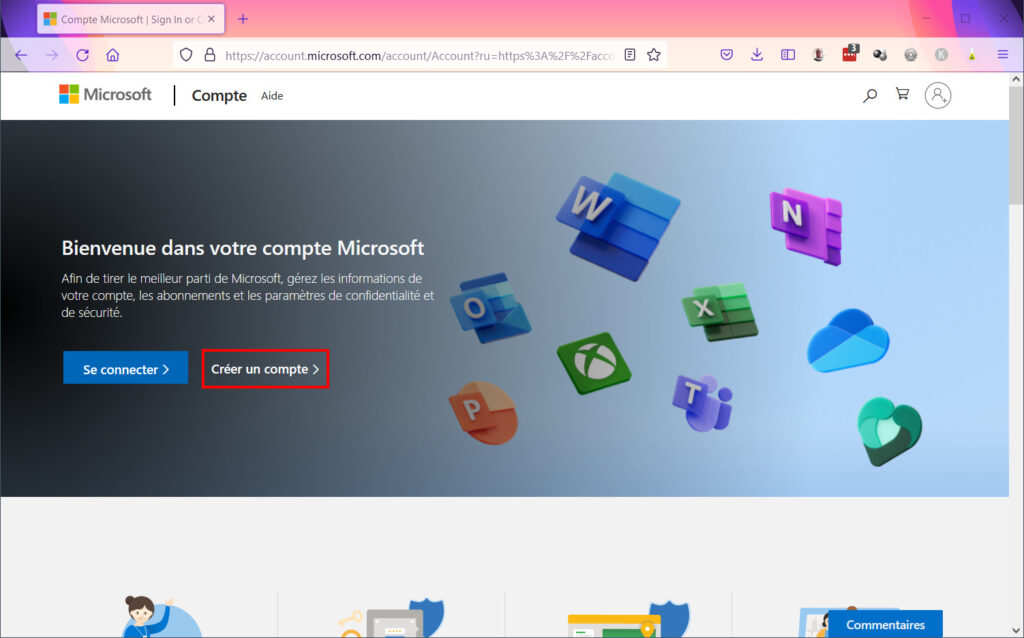
- Cliquez directement sur Obtenez une nouvelle adresse e-mail.
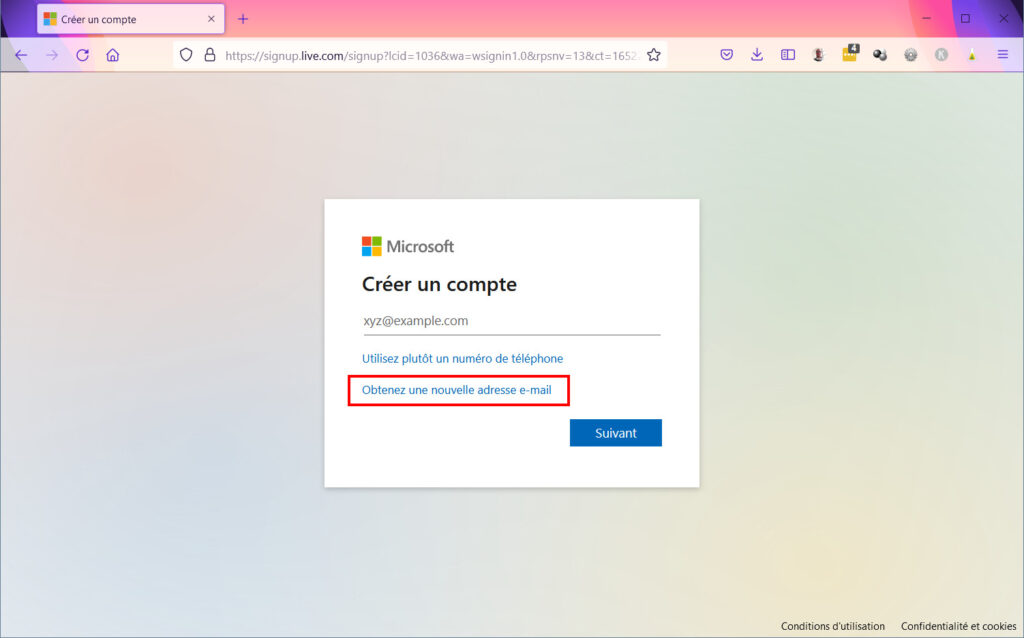
- Tapez maintenant le nom d’utilisateur que vous souhaitez utiliser.
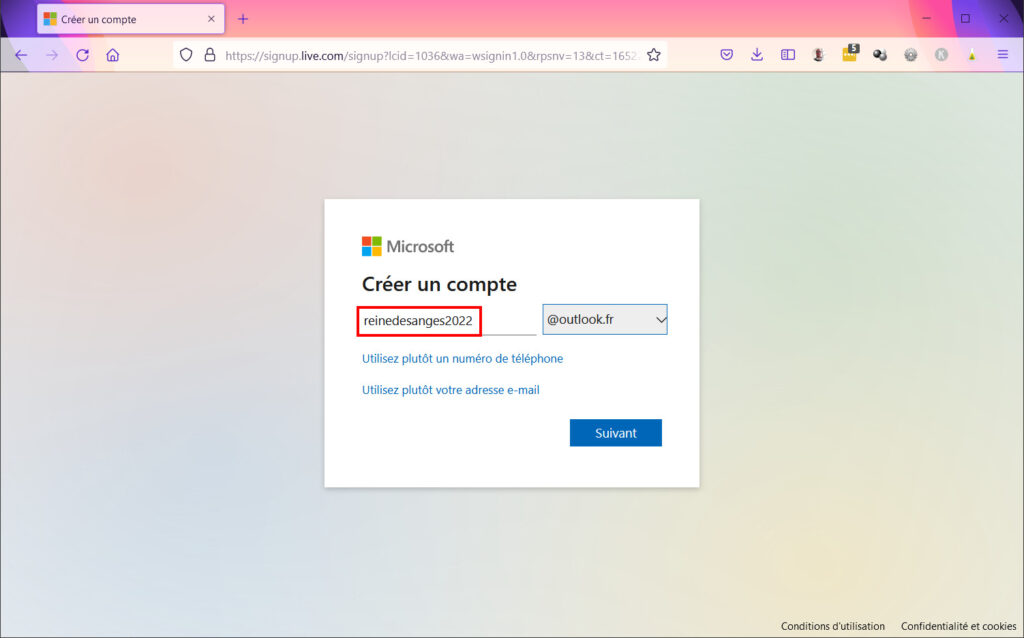
- Choisissez ensuite le nom de domaine que vous préférez entre :
- outlook.fr
- outlook.com
- hotmail.com
i Note : la différence entre outlook.fr et outlook.com réside dans le nom de domaine. Les interfaces et les avantages sont identiques. - Une fois votre choix fait, cliquez sur Suivant.
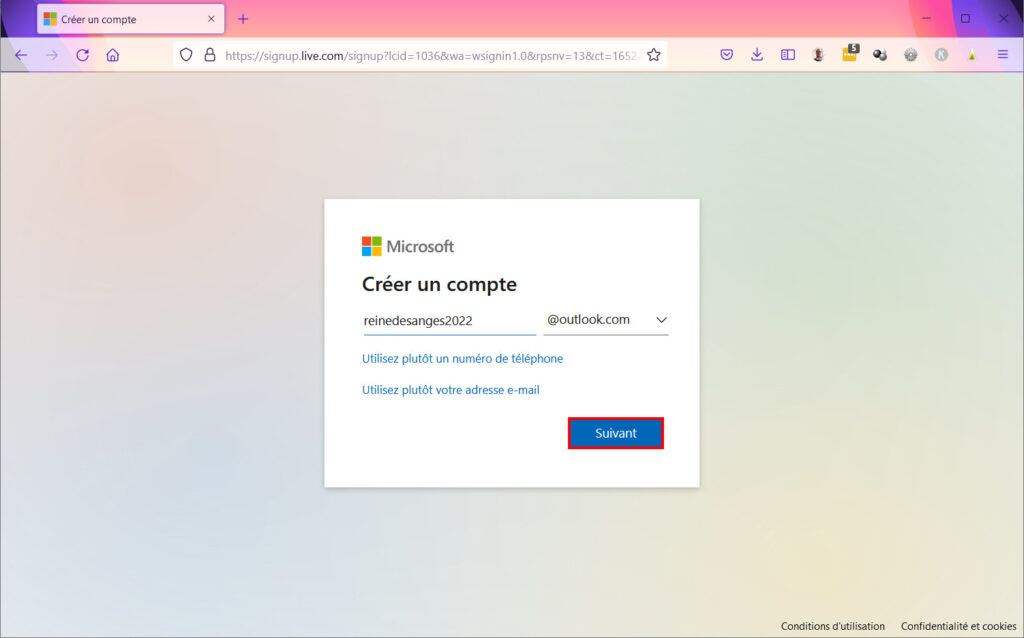
- Créez votre mot de passe, puis cliquez sur Suivant.
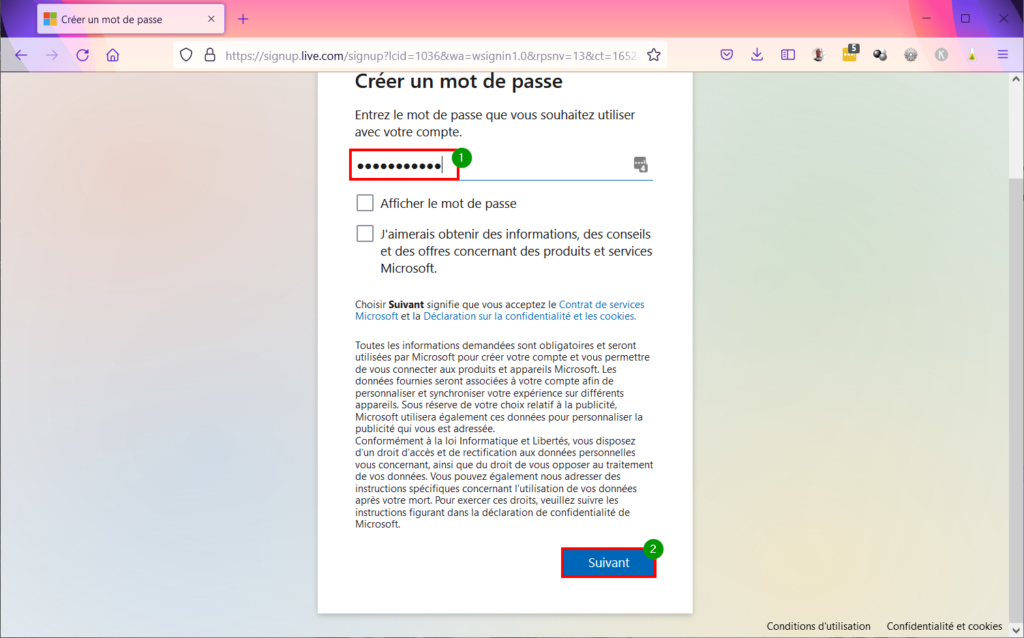
- Indiquez votre pays/région et votre date de naissance, puis faites encore Suivant.
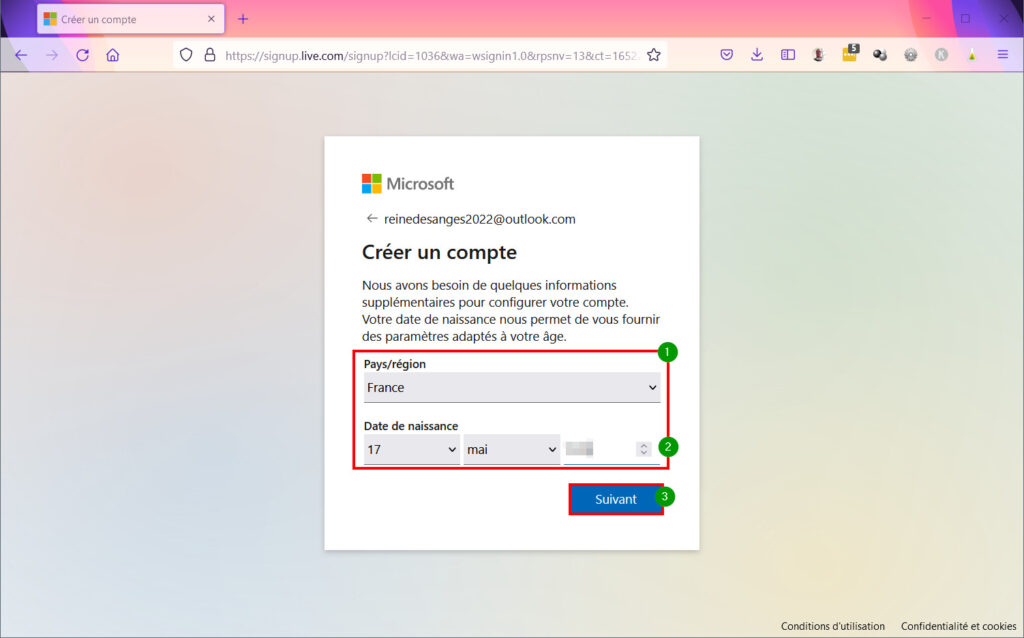
- Appuyez sur Suivant pour résoudre l’énigme antirobot.
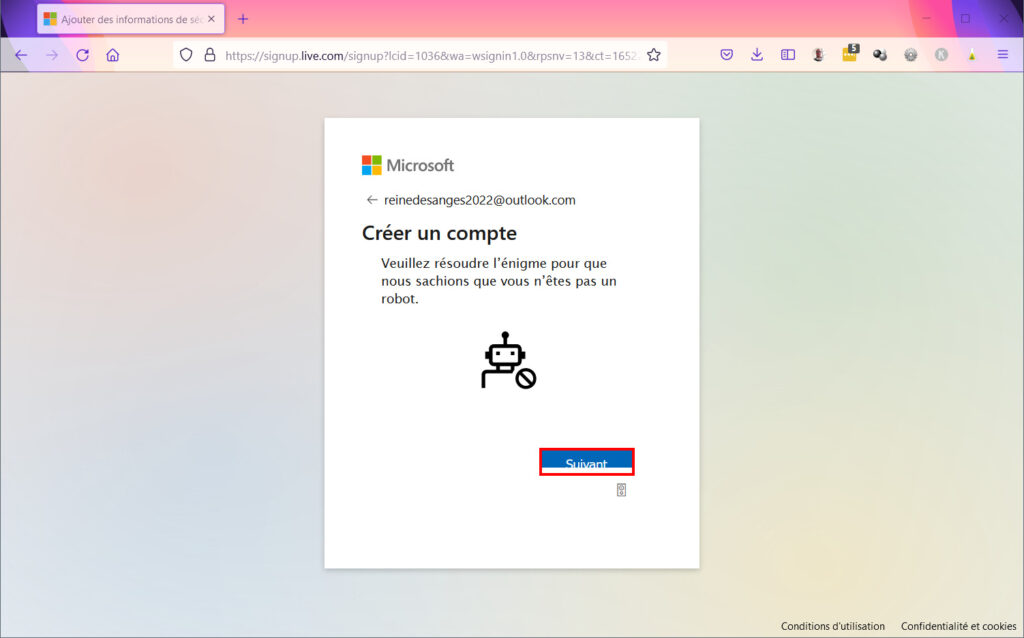
- Faites le choix entre resté connecté ou non.
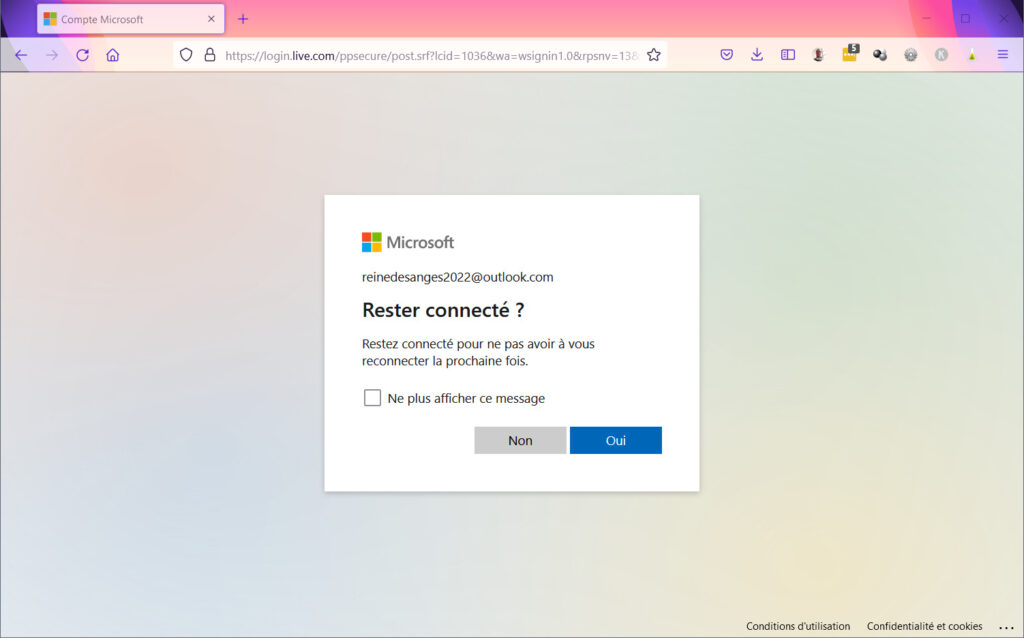
- Votre nouveau compte Microsoft est créé !
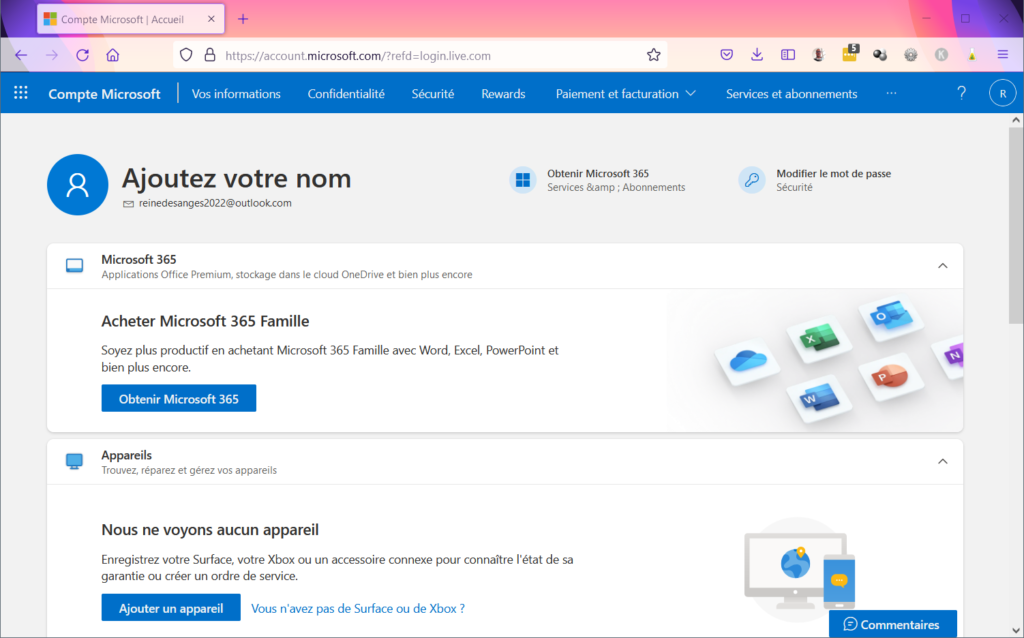
F.A.Q. sur le compte Microsoft
Retrouvez ci-dessous les questions les plus récurrentes et peut-être les plus importantes concernant le compte Microsoft.
Est-il obligatoire d’avoir un compte Microsoft pour Windows ?
Depuis la version 1909 de Windows 10 sortie en automne 2019, Microsoft pousse très fortement à utiliser un compte Microsoft, et à en créer un si vous n’en possédez pas. La preuve en est lors de la configuration d’installation de Windows 10 Famille. Le compte Microsoft est demandé sans vous laisser d’autre choix.
La parade pour éviter le compte Microsoft consiste à déconnecter votre ordinateur de l’Internet. Débranchez votre câble Ethernet ou déconnectez votre Wi-Fi. La configuration d’installation vous invite alors à créer un compte local.
Pour plus d’informations :
Créer un compte local à l’installation de Windows 10
Installer Windows 11 sans compte Microsoft
Cependant, notez bien que vous aurez besoin d’un compte Microsoft pour utiliser les applications et les services tels qu’Office et OneDrive.
Quelle adresse pour créer un compte Microsoft ?
Vous pouvez utiliser n’importe quelle adresse de messagerie électronique pour créer votre compte Microsoft : Gmail, Yahoo!, Orange, Free, etc.
Si vous ne possédez pas d’adresse e-mail ou si vous ne souhaitez pas l’utiliser pour le compte Microsoft, vous pouvez en créer une nouvelle directement avec Microsoft (Outlook ou Hotmail) ou ailleurs.
Où se trouve le compte Microsoft ?
Vous retrouverez votre compte Microsoft et toutes vos données afférentes directement sur le site de Microsoft : https://account.microsoft.com.
Il vous suffit de vous connecter en renseignant votre identifiant et votre mot de passe.
Comment savoir si on a un compte Microsoft ?
Généralement, quand on a un compte Microsoft on l’utilise pour installer Windows 10 ou Windows 11. De ce fait, lorsque vous entrez dans les Paramètres de Windows, vous verrez apparaître l’adresse e-mail de votre compte Microsoft en haut à gauche. De là, vous pouvez aussi accéder aux informations de votre compte Microsoft.
En cas d’utilisation d’un compte local, vous pouvez vérifier l’existence d’un compte Microsoft grâce à certaines applications : OneDrive, Office, Skype, Edge, etc. Elles ne sont utilisables qu’avec un compte de la firme américaine.